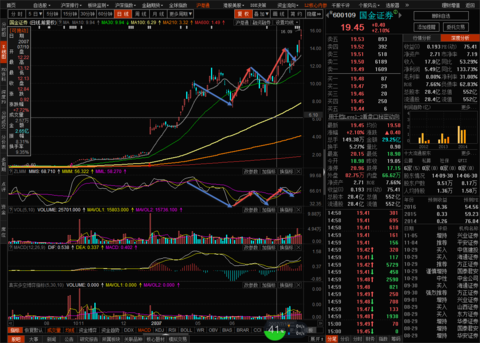我们往往有这种尴尬,你把手机给别人看照片,有些人不自觉地就往后翻。但有时有些照片实在不方便“示众”。但是你又不好意思说:哎,好了,别翻了……

这个时候怎么办呢?其实我们可以利用iPhone中一个不常用的功能——【引导式访问】引导式访问怎么设置,让朋友无法乱翻你的手机。
五步搞定设置
1 打开【设置】→ 【通用】→【辅助功能】,往下划,找到【引导式访问】的选项。

2 点开后开启【引导式访问】。第一次使用时,需要设置密码,用于确认退出时输入。

3 同样的方式,在【辅助功能】里找到【辅助功能快捷键】,并选中【引导式访问】。

4 打开相册找到你想要和好友分享的图片,连按三次 Home 键,你能看到以下两种画面的一种。

如果你在【辅助功能快捷键】里只选择了【引导式访问】一项,就会出现左边的画面;如果你选择了不止一项,比如小圆点,就会出现右边的情况,此时选择【引导式访问】,会切换到左边的图片。
5 之后会出现的引导式访问页面,点击左下角【选项】,关闭【触摸】选项,点击右上角的【开始】就搞定了!

接着你就会发现,手机定格在你选择的图片上引导式访问怎么设置,怎么划都没反应。
Home键轻松控制
宝宝们可能要问,那我每次都要这么麻烦吗?当然不是了!
你只要设置好上面那些,下次使用时通过Home键就可以控制了。
把手机给别人之前,打开图片,连按三次 Home 键,再递给朋友。此时,屏幕是处于自动固定状态,别人就无法看到除这张照片外的其他内容了。
需要退出屏幕锁定,只需要重新点击三次 Home 键,输入密码即可。

不过鸭鸭也很担心,别人划不动屏幕,问你怎么了也蛮尴尬的。鸭鸭可以教你这么说:我来看一下,可能卡了吧。拿过手机解除锁定后再给朋友,估计朋友那个时候也不想看了。
突然觉得自己好心机啊,宝宝不要跟我学!
预告
【爱搞机】栏目全新上线
明晚19:30起,
iPhone技巧类栏目将全面升级为『爱搞机』栏目,
鸭鸭原创视频、原创漫画手把手教学,
搞机更容易!
宝宝们敬请期待!
【留言&转发】
想每天第一时间看到鸭鸭?
置顶我们吧!

———END———
限 时 特 惠: 本站每日持续更新海量各大内部创业教程,一年会员只需98元,全站资源免费下载 点击查看详情
站 长 微 信: Lgxmw666